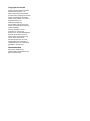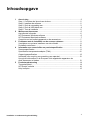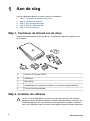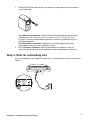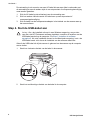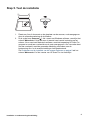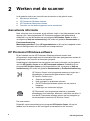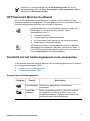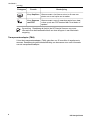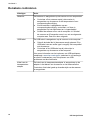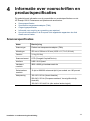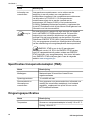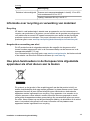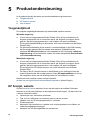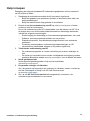HP SCANJET G3010 PHOTO SCANNER Installatie gids
- Type
- Installatie gids

HP Scanjet G3010
Installatie- en ondersteuningshandleiding

Copyright en licentie
© 2006 Copyright Hewlett-Packard
Development Company, L.P.
Niets in deze uitgave mag worden
verveelvoudigd, gewijzigd of vertaald
zonder voorafgaande schriftelijke
toestemming, behalve voor zover is
toegestaan binnen de
auteursrechtwetgeving.
De informatie in dit document kan
zonder voorafgaande kennisgeving
worden gewijzigd.
De enige garanties voor HP-
producten en -services zijn
beschreven in de garantiebepalingen
die bij de producten en services
horen. Niets in dit document mag
worden beschouwd als een
aanvullende garantie. HP is niet
aansprakelijk voor technische of
redactionele fouten of ontbrekende
gedeelten in dit document.
Handelsmerken
Microsoft en Windows zijn
gedeponeerde handelsmerken van
Microsoft Corporation.

Inhoudsopgave
1 Aan de slag ..........................................................................................................2
Stap 1. Controleer de inhoud van de doos ............................................................2
Stap 2. Installeer de software ................................................................................2
Stap 3. Sluit de netvoeding aan .............................................................................3
Stap 4. Sluit de USB-kabel aan .............................................................................4
Stap 5. Test de installatie ......................................................................................5
2 Werken met de scanner ......................................................................................6
Aanvullende informatie ..........................................................................................6
HP Photosmart Windows-software ........................................................................6
HP Photosmart Macintosh-software ......................................................................7
Overzicht van het bedieningspaneel en de accessoires ........................................7
3 Problemen met de installatie van de scanner oplossen ..................................9
Verwijderen en opnieuw installeren van de software .............................................9
De kabels controleren ..........................................................................................10
4 Informatie over voorschriften en productspecificaties ..................................11
Scannerspecificaties ............................................................................................11
Specificaties transparantenadapter (TMA) ..........................................................12
Omgevingsspecificaties .......................................................................................12
Informatie over recycling en verwerking van materiaal ........................................13
Hoe privé-huishoudens in de Europese Unie afgedankte apparatuur als
afval dienen aan te bieden ................................................................................... 13
5 Productondersteuning ......................................................................................14
Toegankelijkheid ..................................................................................................14
HP Scanjet, website ............................................................................................14
Hulp inroepen ......................................................................................................15
Installatie- en ondersteuningshandleiding
1

1
Aan de slag
Voer de volgende stappen uit om de scanner te installeren:
● Stap 1. Controleer de inhoud van de doos
● Stap 2. Installeer de software
● Stap 3. Sluit de netvoeding aan
● Stap 4. Sluit de USB-kabel aan
● Stap 5. Test de installatie
Stap 1. Controleer de inhoud van de doos
Haal de scannerhardware uit de verpakking. Verwijder alle tape die is gebruikt voor
het transport.
A
B
C
D
E
A Scanner HP Scanjet G3010
B USB-kabel
C Netvoeding
D Installatieposter of optionele Installatie- en ondersteuningshandleiding
E Cd-rom's met scansoftware
Stap 2. Installeer de software
Let op Sluit de USB-kabel nog niet aan op de computer als u de software
installeert op een Windows-computer. Installeer de scansoftware voordat u de
USB-kabel aansluit. Als u de software op een Macintosh-computer installeert,
kunt u de USB-kabel zowel voor als na de installatie van de software aansluiten.
2
HP Scanjet G3010

1. Plaats de HP Photosmart-cd die bij de scanner is geleverd in het cd-romstation
van de computer.
Voor Windows-installaties: Wacht totdat het installatiedialoogvenster wordt
weergegeven. Zie Problemen met de installatie van de scanner oplossen
op pagina 9 als het installatiedialoogvenster na enkele ogenblikken nog niet
wordt weergegeven.
Voor Macintosh-installaties: Dubbelklik op het cd-pictogram dat op het
bureaublad verschijnt om de installatie te starten.
2. Klik op Software installeren om de scansoftware te installeren. Volg de
instructies op het scherm om de installatie van de scansoftware te voltooien.
Stap 3. Sluit de netvoeding aan
Aan de netvoeding is een kabel bevestigd die u in de achterzijde van de scanner kunt
steken.
Installatie- en ondersteuningshandleiding
3

De netvoeding is ook voorzien van een AC-kabel die aan een zijde is verbonden met
de netvoeding en aan de andere zijde in een stopcontact of overspanningsbeveiliging
moet worden gestoken.
1. Sluit de AC-kabel op de achterkant van de netvoeding aan.
2. Sluit het andere uiteinde van de AC-kabel aan op een stopcontact of
overspanningsbeveiliging.
3. Sluit de kabel van de transparantenadapter in het deksel van de scanner aan op
het scannerframe.
Stap 4. Sluit de USB-kabel aan
Let op Als u de installatie uitvoert in een Windows-omgeving, zorg er dan
voor dat u de HP Photosmart-software installeert voordat u de scanner met de
USB-kabel aansluit op de computer. Zie Stap 2. Installeer de software
op pagina 2. Als u de installatie uitvoert in een Macintosh-omgeving, kunt u de
USB-kabel zowel vóór als na de installatie van de software aansluiten.
Gebruik de USB-kabel die bij de scanner is geleverd om de scanner op de computer
aan te sluiten.
1. Steek het vierkante uiteinde van de kabel in de scanner.
2. Steek het rechthoekige uiteinde van de kabel in de computer.
Hoofdstuk 1
4
HP Scanjet G3010

Stap 5. Test de installatie
1
2
1. Plaats een foto of document op de glasplaat van de scanner, zoals aangegeven
door de referentiemarkering op de scanner.
2. Druk op de knop Scannen(
). Als u scant met Windows-software, verschijnt het
scherm Wat scant u? Voer de scan uit aan de hand van de instructies op het
scherm. Als u scant met Macintosh-software, wordt de toepassing HP Scan Pro
geopend en wordt een voorbeeld van de scan weergegeven. Als u tevreden bent
met het voorbeeld, wordt de gescande afbeelding verzonden naar de
bestemming die u in de scannerinstellingen hebt geselecteerd.
Zie Problemen met de installatie van de scanner oplossen op pagina 9 als het
scherm Wat scant u? of het venster van HP Scan Pro niet verschijnt.
Installatie- en ondersteuningshandleiding
5

2
Werken met de scanner
In dit gedeelte vindt u een overzicht van de scanner en het gebruik ervan.
● Aanvullende informatie
● HP Photosmart Windows-software
● HP Photosmart Macintosh-software
● Overzicht van het bedieningspaneel en de accessoires
Aanvullende informatie
Meer informatie over de scanner en de software vindt u in het Help-bestand van de
scanner. Als u de meegeleverde HP Photosmart-software hebt geïnstalleerd,
dubbelklikt u op het bureaublad op het pictogram HP Solution Center en klikt u
vervolgens op Help en ondersteuning. Klik onder het gedeelte Documentatie op
Productondersteuning.
Macintosh-gebruikers: Open HP-apparaatbeheer en klik op het vraagteken onder
aan het dialoogvenster voor informatie over scanprocedures.
HP Photosmart Windows-software
Bij de installatie van de HP Photosmart Windows-software worden twee
pictogrammen toegevoegd aan het bureaublad. Met deze pictogrammen worden de
programma's voor scannen en bewerken geopend.
Raadpleeg het Help-bestand van de scanner voor meer informatie over het gebruik
van het HP Solution Center en de HP Photosmart-software. Dubbelklik op het
pictogram HP Solution Center op het bureaublad en klik vervolgens op Help en
ondersteuning. Klik onder het gedeelte Documentatie op Productondersteuning.
HP Solution Center is het programma waarmee u begint als u
afbeeldingen en documenten gaat scannen. Met het
HP Solution Center kunt u:
● Scannen en kopiëren
● Help opvragen en problemen oplossen
● De HP Photosmart-software openen om uw scans te
bewerken
● Instellingen en voorkeuren wijzigen
HP Photosmart is het programma waarmee u gescande
afbeeldingen kunt bewerken, afdrukken, archiveren en delen. U
kunt de HP Photosmart-software openen via het pictogram op
het bureaublad of vanuit het HP Solution Center.
Een scan starten:
Dubbelklik op het bureaublad op het pictogram HP Solution Center, klik op het
tabblad voor de scanner en klik vervolgens op de taak die u wilt uitvoeren.
6
HP Scanjet G3010

Opmerking Als het pictogram van het HP Solution Center niet op het
bureaublad staat, klikt u op Start, Programma's of Alle programma's, HP en
vervolgens op HP Solution Center.
HP Photosmart Macintosh-software
Als u de HPscansoftware op een Macintosh installeert, worden in het Dock twee
softwareprogramma's weergegeven: HP-apparaatbeheer en HP Photosmart Studio. U
kunt deze programma's gebruiken voor scannen en bewerken.
HP-apparaatbeheer is het programma waarmee u begint als u
afbeeldingen en documenten gaat scannen. Vanuit
apparaatbeheer kunt u:
● Scannen en kopiëren
● Help opvragen en problemen oplossen
● HP Photosmart Studio openen om uw scans te bewerken
● Instellingen en voorkeuren wijzigen
HP Photosmart Studio is het programma waarmee u gescande
afbeeldingen kunt bewerken, afdrukken, archiveren en delen. U
kunt HP Photosmart Studio openen vanuit het Dock of vanuit het
menu Toepassingen in HP-apparaatbeheer.
Overzicht van het bedieningspaneel en de accessoires
In dit gedeelte wordt een overzicht gegeven van het bedieningspaneel van de scanner
en de transparantenadapter (TMA).
● Knoppen op het bedieningspaneel
● Transparantenadapter (TMA)
Knoppen op het bedieningspaneel
Functie Beschrijving
Knop Scannen Scant foto's, afbeeldingen, documenten of
voorwerpen.
Knop Film
scannen
Scant transparante positieven (zoals 35 mm-dia's)
en negatieven. Om film te scannen, moet u de
transparantenadapter (TMA) aan de onderkant van
het deksel van de scanner gebruiken.
Installatie- en ondersteuningshandleiding
7
Pictogram

Functie Beschrijving
Knop Kopiëren Hiermee scant u het item en stuurt u dit naar een
printer om er een kopie van te maken.
Knop Scannen
naar PDF
Hiermee scant u een of meerdere pagina's en slaat
u deze op als een PDF-bestand dat u kunt delen of
opslaan.
Opmerking Raadpleeg de Help bij de HP Scanjet Scanner voor meer
informatie over de standaardfuncties van deze knoppen in een Macintosh-
omgeving.
Transparantenadapter (TMA)
U kunt de transparantenadapter (TMA) gebruiken om 35 mm-dia's of negatieven te
scannen. Raadpleeg de gebruikershandleiding van de scanner voor meer informatie
over de transparantenadapter.
Hoofdstuk 2
(vervolg)
8
HP Scanjet G3010
Pictogram

3
Problemen met de installatie
van de scanner oplossen
Dit gedeelte bevat oplossingen voor problemen met het installeren en instellen.
● Verwijderen en opnieuw installeren van de software
● De kabels controleren
Verwijderen en opnieuw installeren van de software
Als de installatie van de software niet is voltooid, wordt de scanner mogelijk niet
herkend of wordt de software mogelijk niet goed gestart. Probeer de HP-scansoftware
te verwijderen en opnieuw te installeren. U hebt de cd met HP Photosmart-software
nodig om de HP-scansoftware opnieuw te installeren.
Windows-omgeving:
1. Klik op Start, klik op Instellingen en klik vervolgens op Configuratiescherm (in
Windows XP: klik op Start en klik vervolgens op Configuratiescherm).
2. Klik op Software en selecteer vervolgens HP Scanjet G3010.
3. Klik op Verwijderen.
4. Klik op Software en selecteer vervolgens de HP Photosmart-software.
5. Koppel de USB-kabel van de scanner los van de computer.
6. Installeer de HP Photosmart-software opnieuw van de cd die bij de scanner is
geleverd. Wanneer u de cd in het cd-rom-station plaatst, wordt het
installatieprogramma automatisch gestart. Installeer de HP Photosmart-software.
7. Sluit de USB-kabel van de scanner opnieuw aan nadat de installatie van de
software is voltooid. Voor meer informatie zie Stap 4. Sluit de USB-kabel aan
op pagina 4.
Macintosh-omgeving:
1. Ga naar Toepassingen/Hewlett-Packard en open HP Uninstaller.
Opmerking U hebt beheerdersrechten nodig om de software te kunnen
verwijderen.
2. Als daarom wordt gevraagd, voert u uw gebruikersnaam en wachtwoord in. Het
venster HP Uninstaller wordt geopend en geeft de producten weer die kunnen
worden verwijderd.
3. Selecteer de G3010 en klik op Volgende.
4. Verwijder de software aan de hand van de instructies op het scherm.
5. Installeer de HP-software opnieuw vanaf de cd die bij de scanner is geleverd.
Nadat u de cd hebt geplaatst, klikt u op het cd-pictogram dat op het bureaublad
verschijnt om de installatie te starten.
Installatie- en ondersteuningshandleiding
9

De kabels controleren
Kabeltype Actie
Netsnoer Het netsnoer is aangesloten op de scanner en een stopcontact.
● Controleer of het netsnoer op de juiste manier is
aangesloten op de scanner en het stopcontact of een
overspanningsbeveiliging.
● Als het netsnoer is aangesloten op een
overspanningsbeveiliging, controleert u of deze is
aangesloten op het stopcontact en is ingeschakeld.
● Schakel de scanner uit en zet de computer uit. Schakel
de scanner na 60 seconden weer in en zet vervolgens de
computer aan. Doe dit in deze volgorde.
USB-kabel De USB-kabel is aangesloten op de scanner en de computer.
● Gebruik de kabel die bij de scanner wordt geleverd. Een
USB-kabel van een ander type is mogelijk niet compatibel
met de scanner.
● Controleer of de USB-kabel op de juiste wijze is
aangesloten op de scanner en de computer.
Voor meer informatie over het oplossen van USB-problemen
raadpleegt u www.hp.com/support, selecteert u uw land/regio
en zoekt u onderwerpen over het oplossen van USB-
problemen met de zoekfunctie.
Kabel van de
transparanten-
adapter
De kabel van de transparantenadapter is aangesloten op de
adapter in het deksel van de scanner en het scannerframe.
Controleer of de kabel goed op de achterzijde van de scanner
is aangesloten.
Hoofdstuk 3
10
HP Scanjet G3010

4
Informatie over voorschriften en
productspecificaties
Dit gedeelte bevat informatie over de voorschriften en productspecificaties voor de
HP Scanjet G3010 Fotoscanner en bijbehorende accessoires.
● Scannerspecificaties
● Specificaties transparantenadapter (TMA)
● Omgevingsspecificaties
● Informatie over recycling en verwerking van materiaal
● Hoe privé-huishoudens in de Europese Unie afgedankte apparatuur als afval
dienen aan te bieden
Scannerspecificaties
Naam Beschrijving
Scannertype Flatbed met transparantenadapter (TMA)
Afmetingen 472 mm x 298 mm x 90 mm (18,58 x 11,73 x 3,54 inch)
Gewicht 3,1 kg (6,8 lbs)
Scannerelement CCD (Charged-Coupled Device)
Interface USB 2.0 Hi-Speed
4800 x 9600 ppi hardwareresolutie
Selecteerbare
resolutie
12 dpi tot 999.999 enhanced dpi bij een schaal van 100 procent
Netspanning 100-120 V 60 Hz (Noord-Amerika)
200-240 V 50 Hz (Europees vasteland, Verenigd Koninkrijk,
Australië)
100-240 V 50 Hz/60 Hz (alle andere landen/regio's)
Installatie- en ondersteuningshandleiding
11
Hardware-
resolutie

Naam Beschrijving
Informatie over
voorschriften
Voorgeschreven modelnummer: om te voldoen aan de
wetgeving is aan dit product een voorgeschreven
modelnummer toegekend. Het voorgeschreven modelnummer
van dit product is FCLSD-0511. Dit voorgeschreven
modelnummer dient niet te worden verward met de
productnaam (HP Scanjet G3010) of het productnummer
(L1985A). Raadpleeg het bestand regulatory_supplement.htm
op de HP Photosmart-cd die bij de scanner wordt geleverd voor
Het energieverbruik is aanzienlijk lager wanneer het apparaat
zich in de ENERGY STAR®-modus bevindt. Dit levert een
besparing op van natuurlijke hulpbronnen en geld zonder
gevolgen voor de hoge prestaties van het product. Dit product
voldoet aan ENERGY STAR (MOU [Intentieverklaring] versie
1.0), een programma op basis van vrijwilligheid ter bevordering
van de ontwikkeling van energiebesparende kantoorproducten.
ENERGY STAR is een in de VS geregistreerd
servicemerk van de U.S. EPA. Als ENERGY STAR-partner
heeft HP vastgesteld dat dit product voldoet aan ENERGY
STAR-richtlijnen voor energiebesparing. Voor meer informatie
over ENERGY STAR-richtlijnen gaat u naar de volgende
website: www.energystar.gov
Specificaties transparantenadapter (TMA)
Naam Beschrijving
Mediatypen Maximaal twee 35-mm dia's of twee 35-mm
negatievenframes
Spanningsvereisten 12 volt/400 mA max
Stroomverbruik en
informatie over
voorschriften
Voor gegevens over stroomverbruik en informatie over
voeding en voorschriften raadpleegt u het bestand
regulatory_supplement.htm op de cd-rom van de
HP Photosmart-software.
Omgevingsspecificaties
Naam Beschrijving
Temperatuur Scanner en transparantenadapter in bedrijf: 10 tot 35 °C
Opslag: -40 tot 60 °C
Hoofdstuk 4
(vervolg)
12
HP Scanjet G3010
informatie over het stroomverbruik.
Energie-
verbruik

Naam Beschrijving
Relatieve luchtvochtigheid Scanner en transparantenadapter in bedrijf: 15 tot 80%
niet-condenserend 10 tot 35 °C
Opslag: maximaal 90% bij 0 tot 60 °C
Informatie over recycling en verwerking van materiaal
Recycling
HP biedt in veel landen/regio's steeds meer programma's voor het retourneren en
recyclen van producten en is partner van een aantal van de grootste recyclingcentra
voor elektronica ter wereld. HP spaart bronnen door een aantal van de populairste
producten opnieuw te verkopen. Voor meer informatie over het recyclen van HP-
producten gaat u naar: www.hp.com/hpinfo/globalcitizenship/environment/recycle/
Hergebruik en verwerking van afval
Dit HP-product bevat de volgende materialen die mogelijk niet als gewoon afval
kunnen worden weggegooid: kwik in de fluorescentielamp van de scanner en in de
transparantenadapter (< 5 mg).
Voor informatie over recycling gaat u naar www.hp.com/go/recycle, de lokale overheid
of de website van Electronic Industries Alliance op: www.eiae.org.
Hoe privé-huishoudens in de Europese Unie afgedankte
apparatuur als afval dienen aan te bieden
Dit symbool op het product of de verpakking geeft aan dat het product niet bij uw
andere huishoudelijke afval mag worden geplaatst. In plaats daarvan moet u deze
apparaten inleveren bij een officieel afvalpunt waar elektrische en elektronische
apparaten worden ingezameld voor recycling. Door apparaten in te zamelen en te
recyclen wanneer u deze afdankt, worden natuurlijke bronnen gespaard en wordt
gezorgd dat de apparaten worden gerecycled op een verantwoorde wijze voor mens
en milieu. Neem contact op met de gemeentelijke afdeling, de afvaldienst of de winkel
waar u het product hebt gekocht voor meer informatie over de plaatsen waar
apparaten worden ingezameld voor recycling.
(vervolg)
Installatie- en ondersteuningshandleiding
13

5
Productondersteuning
In dit gedeelte worden de opties voor productondersteuning beschreven.
● Toegankelijkheid
● HP Scanjet, website
● Hulp inroepen
Toegankelijkheid
De volgende toegankelijkheidsopties zijn beschikbaar op deze scanner:
Windows-omgeving:
● U kunt met het hulpprogramma Button Disable Utility (Knop uitschakelen) de
knoppen uitschakelen om te voorkomen dat er per ongeluk op knoppen wordt
gedrukt. Met dit hulpprogramma kunt u de knoppen ook weer inschakelen.
Zie de gebruikershandleiding bij de scanner voor meer informatie over de Button
Disable Utility.
● De gebruikershandleiding bij de scanner is ook beschikbaar in de CHM-indeling,
die kan worden gelezen door de meeste schermlezers. Dubbelklik op het
pictogram HP Solution Center op het bureaublad en klik vervolgens opHelp en
ondersteuning om het bestand te vinden. Klik onder het gedeelte Documentatie
op Productondersteuning.
Macintosh-omgeving:
● U kunt met het hulpprogramma Button Disable Utility (Knop uitschakelen) de
knoppen uitschakelen om te voorkomen dat er per ongeluk op knoppen wordt
gedrukt. Met dit hulpprogramma kunt u de knoppen ook weer inschakelen.
Zie de Help bij de HP Scanjet-scanner voor meer informatie over de Button
Disable Utility.
● De Help bij de HP Scanjet-scanner is beschikbaar in een indeling die door de
meeste schermlezers kan worden gelezen. Open HP-apparaatbeheer en klik op
het vraagteken onder aan het dialoogvenster om het bestand te vinden.
Klanten met een handicap vinden nuttige informatie
op www.hp.com/hpinfo/community/accessibility/prodserv/ (alleen Engels).
HP Scanjet, website
Ga naar www.hp.com en selecteer boven aan de pagina uw land/taal. Selecteer
scanners in de lijst met producten op de pagina met landen/regio's. Op deze site kunt
u diverse informatie vinden:
● Oplossingen voor technische problemen
● Tips voor een effectiever en creatiever gebruik van de scanner
● Updates voor de HP-stuurprogramma's en -software
● Productregistratie
● Abonneren op nieuwsbrieven, updates voor stuurprogramma's en software, en
ondersteuningswaarschuwingen
● Aanschaf van HP-benodigdheden en accessoires
14
HP Scanjet G3010

Hulp inroepen
Raadpleeg de volgende standaard-HP-ondersteuningspakketten om het meeste uit
uw HP-product te halen:
1. Raadpleeg de productdocumentatie die bij het product is geleverd.
– Bekijk het gedeelte over problemen oplossen of de elektronische Help van
deze handleiding/cd.
– Bekijk het elektronische Help-gedeelte in de software.
2. Bezoek de on line ondersteuning van HP op www.hp.com/support of neem
contact op met het verkooppunt.
De on line ondersteuning van HP is beschikbaar voor alle klanten van HP. Dit is
de snelste bron voor de nieuwste productinformatie en deskundige assistentie,
inclusief de volgende voorzieningen:
– Snelle toegang tot deskundige on line ondersteuningsspecialisten via e-mail.
– Software- en stuurprogramma-updates voor uw product.
– Waardevolle product- en probleemoplossingsinformatie voor technische
problemen.
– Proactieve productupdates, ondersteuningswaarschuwingen en HP-
nieuwsbrieven (beschikbaar wanneer u het product registreert).
3. Telefonische ondersteuning van HP
– De ondersteuningsopties en -kosten verschillen per product, land/regio en
taal.
– De kosten en het beleid kunnen zonder voorafgaande kennisgeving worden
gewijzigd. Bezoek de website www.hp.com/support voor de laatste informatie.
4. Na de garantieperiode
Na de beperkte-garantieperiode is hulp on line beschikbaar
via www.hp.com/support.
5.
De garantie verlengen of uitbreiden
Als u de garantie op het product wilt verlengen of uitbreiden, neemt u contact op
met het verkooppunt of bekijkt u de HP Care Pack-services
op www.hp.com/support.
6. Als u al een HP Care Pack-service hebt aangeschaft, controleert u de
ondersteuningsvoorwaarden in het contract.
Installatie- en ondersteuningshandleiding
15
-
 1
1
-
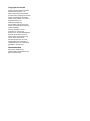 2
2
-
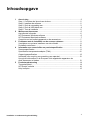 3
3
-
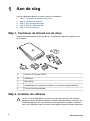 4
4
-
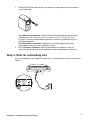 5
5
-
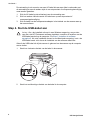 6
6
-
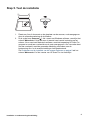 7
7
-
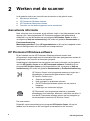 8
8
-
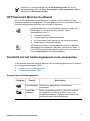 9
9
-
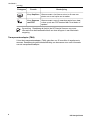 10
10
-
 11
11
-
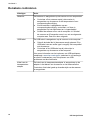 12
12
-
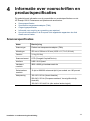 13
13
-
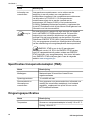 14
14
-
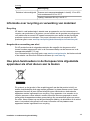 15
15
-
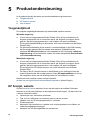 16
16
-
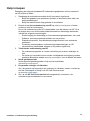 17
17
HP SCANJET G3010 PHOTO SCANNER Installatie gids
- Type
- Installatie gids
Gerelateerde papieren
-
HP SCANJET G3010 PHOTO SCANNER Handleiding
-
HP SCANJET G4050 PHOTO SCANNER Handleiding
-
HP SCANJET G4050 PHOTO SCANNER Handleiding
-
HP scanjet n6350 Handleiding
-
HP scanjet n6350 de handleiding
-
HP Scanjet 4070 Photosmart Scanner series Handleiding
-
HP Scanjet N6310 Document Flatbed Scanner Handleiding
-
HP Scanjet 5590 Digital Flatbed Scanner series Handleiding
-
HP SCANJET 4890 PHOTO SCANNER Handleiding
-
HP SCANJET 4370 PHOTO SCANNER Handleiding